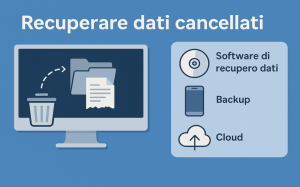Hard Disk lento? Succede. Ma quando succede è un problema da risolvere, soprattutto se col PC ci lavori e ti serve. Oppure ci giochi e ti ci diverti. Fatto sta che non puoi continuare a insultare lo schermo.
I PC, come ogni altro dispositivo lo vogliamo veloce, quanto più possibile. Ecco perché oggi ne parliamo con gli esperti di OsaTech per scoprire insieme 5 consigli per velocizzare l’Hard Disk.
→ Se non te la senti di agire in autonomia, scrivici per richiedere il nostro supporto. La prima consulenza è sempre gratuita.
Perché l’Hard Disk rallenta?
Un tempo era così veloce… e invece oggi sembra un bradipo che arranca con fatica nelle sabbie mobili. Cosa succede?
Ne possono succedere tante, in realtà. Bisogna considerare l’età del PC innanzitutto, è chiaro che se sono anni e l’uso è stato intenso, i rallentamenti sono normali.
Non possiamo escludere a priori un problema di tipo fisico. Soprattutto nei PC vecchi. Un hard disk con molte ore di lavoro sulla gobba, in effetti, è come il fisico di una persona anziana. Non più in perfetta forma. Soprattutto se è un modello magnetico, fatto di tante parti in movimento. Quindi forse è arrivato il momento di cambiare l’hard disk? Prima facciamo qualche prova seguendo questi 5 consigli.
1. Controlla i danni fisici al disco
Tra le cause dell’Hard Disk lento potrebbe esserci quella di un danno a qualche componente del disco rigido rotto o corrotto. Per fare questo controllo possiamo usare uno strumento che ti permette di controllare il disco attraverso una riga di comando per scansionare i settori danneggiati.
Per fare questo controllo, e avviare una finestra di dialogo Esegui, apri un prompt dei comandi con la combinazione di Win + R.
Digita cmd e premi Ctrl + Maiusc + Invio per avviare il prompt dei comandi con privilegi amministrativi. nella riga di comando digita chkdsk /f /r C: per avviare ed eseguire il controllo del disco.
Guarda come salvare i dati se l’Hard Disk è danneggiato.
E ricordati che se il tuo Hard Disk è danneggiato, puoi sempre richiedere una consulenza gratuita al nostro team di tecnici.
2. Deframmentazione per ottimizzare l’unità del disco rigido
Uno dei metodi più semplici ma anche più efficaci per ottimizzare e velocizzare il disco rigido lento è la deframmentazione. Il processo migliora le prestazioni del PC.
Ma attenzione: il disco a stato solido [SSD] non ha bisogno di essere deframmentato. La sua memoria, detta flash, permetterà di avere dati immediati. Quello che dobbiamo deframmentare periodicamente è l’Hard Disk meccanico.
Ecco come fare:
– dal pannello di controllo → strumenti → deframmenta e ottimizza unità. Oppure apri “Esplora file” usando la scorciatoia da tastiera Win + E.
– si apre una schermata con gli Hard Disk presenti
– vai all’unità da deframmentare usando l’utilità integrata
– fai clic col tasto destro su qualsiasi spazio vuoto per visualizzare il menu contestuale
– fai clic su “Proprietà” e vai alla scheda “Strumenti”
– nella sezione “Ottimizza e deframmenta Unità”, fai clic sul pulsante Ottimizza
– seleziona l’unità nella schermata successiva e clicca su “Analizza”
– Infine, clicca su “Ottimizza per deframmentare il dispositivo di archiviazione”
3. App in background
Il problema dell’Hard Disk lento può anche dipendere dal software, ossia dai processi in background. Alcune applicazioni, infatti, partono in automatico all’avvio del PC e operano in background consumando la potenza di elaborazione e influendo sulla minore durata della batteria (nel caso del portatile).
La soluzione è questa: disabilitare le applicazioni all’avvio da “Gestione Attività”, dove vedere le applicazioni attive e le attività in corso. Nella scheda “Avvio” trovi le applicazioni che si abilitano all’avvio e che devi disabilitare col tasto destro → “disabilita”. Così che non si caricheranno all’inizio del boot di Windows.
Altrimenti, per verificare la presenza di processi in background seleziona i tasti di scelta rapida da tastiera Ctrl + Maiusc + Esc per avviare il Task Manager.
Nella scheda ‘Processi’ puoi identificare tutte le applicazioni non necessarie e con il tasto destro su ognuna selezionare ‘Termina attività’ dal menu di scelta rapida per terminare il processo.
4. Hard Disk lento? Forse è pieno….
Un Hard Disk pieno può provocare rallentamenti. Questo problema è dovuto al modo in cui alcuni software gestiscono i loro file. Mentre sono attivi i vari software, questi creano dei file temporanei sia sulla memoria RAM sia sull’Hard Disk. I file temporanei sono un altro tassello del puzzle.
Se lo spazio è ridotto, la memoria del disco intasata crea rallentamenti. Quando un Hard Disk è pieno, il sistema operativo lo segnala. Come fare per vederlo? Vai in ‘Esplora File’ e cerca la percentuale di spazio libero. Se leggi numeri relativi al superamento soglia oltre il 90-95%, allora potrebbe essere un problema.
È Windows stesso a creare questi file temporanei oppure alcuni programmi che ne fanno uso. Gran parte viene eliminata dallo stesso sistema operativo oppure dai programmi che lo stanno utilizzando. Capita, tuttavia, che alcuni file restino in memoria per un loro uso successivo finendo per occupare tanto spazio nell’unità primaria e ritorcendosi sul sistema. Periodicamente, quindi, è bene liberare la memoria e i file temporanei.
Come eliminarli? Intanto li richiamiamo nella barra di ricerca digitando “Temp”. Da qui ci ritroviamo in una schermata con all’interno tutti i file temporanei da selezionare e cancellare. Ma ce ne sono altri che possiamo recuperare digitando %temp%, che ci porta all’interno di un’altra cartella di file temporanei. Anche qui puoi fare una bella piazza pulita.
5. Virus o Malware rallentano il Disco Rigido
Se tutte le prove fino a ora fatte non hanno prodotto alcun risultato, forse dovresti ipotizzare l’esistenza di infezioni da virus o malware che hanno potuto attaccare il tuo dispositivo.
I rallentamenti del computer possono anche essere il risultato di virus, malware, o dei sistemi antivirus mal configurati. Questo genere di ospiti, purtroppo, non fa visite di cortesia e si nasconde bene per usurpare e depredare. Ecco perchè bisogna saperli scovare e cacciare via.
Abbiamo parlato di questo aspetto anche in un altro articolo dedicato al PC lento, dove abbiamo visto anche altri passi per velocizzarlo.
Velocizzare l’Hard Disk esterno USB 3.0 per unità esterne
Esistono anche gli Hard Disk come sappiamo. Ecco per quanto riguarda questo dispositivo, è bene assicurarsi di utilizzare USB 3.0 per unità esterne.
Quando si tratta di velocità di trasferimento dei dati, nel caso di unità esterne, è importante considerare lo standard USB. Alcuni dispositivi moderni integrano più porte USB che possono avere standard diversi.
La Manutenzione del PC
Infine, non dimenticare una buona manutenzione per preservare le performance del PC. Ad esempio, assicurarsi che le componenti interne non stiano soffrendo soffocate dalla polvere che si annida all’interno e che porta al problema del surriscaldamento.
Hai bisogno di assistenza per riparare il tuo PC? Contattaci, siamo pronti a darti una prima consulenza gratuita per capire il problema e offrirti la soluzione.